iPhone でジャーナル アプリを使用していますか?知っておくべき12のヒントをご紹介します。
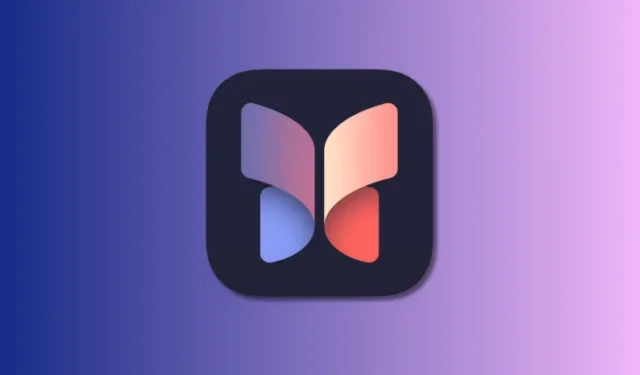
Apple の Journal アプリは、ユーザーが iPhone を使用してより良い方法でメンタルヘルスを管理できるようにするための、同社の新たな一歩です。ジャーナル アプリを使用すると、デジタル ジャーナルと同じように日記エントリを作成して、考えや貴重な瞬間などを記録できます。
ただし、日記アプリではさらに多くのことができ、日記エントリを簡単に作成するのに役立つ興味深い機能が多数提供されています。したがって、日記の入力に行き詰まった場合、またはアプリをより良い方法で使用したい場合は、iPhone の日記アプリを最大限に活用するのに役立つ 11 のヒントをご紹介します。
iPhone のジャーナル アプリを最大限に活用するための 12 のヒント
iPhone のジャーナル アプリを最大限に活用するための 11 のヒントを紹介します。新しいエントリーに苦労している場合でも、エクスペリエンスをカスタマイズしたい場合でも、以下のヒントが役に立ちます。始めましょう!
1. 提案は始めるのに役立ちます
短いガイド:
- 設定 >プライバシーとプライバシーセキュリティ >ジャーナリングの提案 >優先提案をオンにする
GIF ガイド:
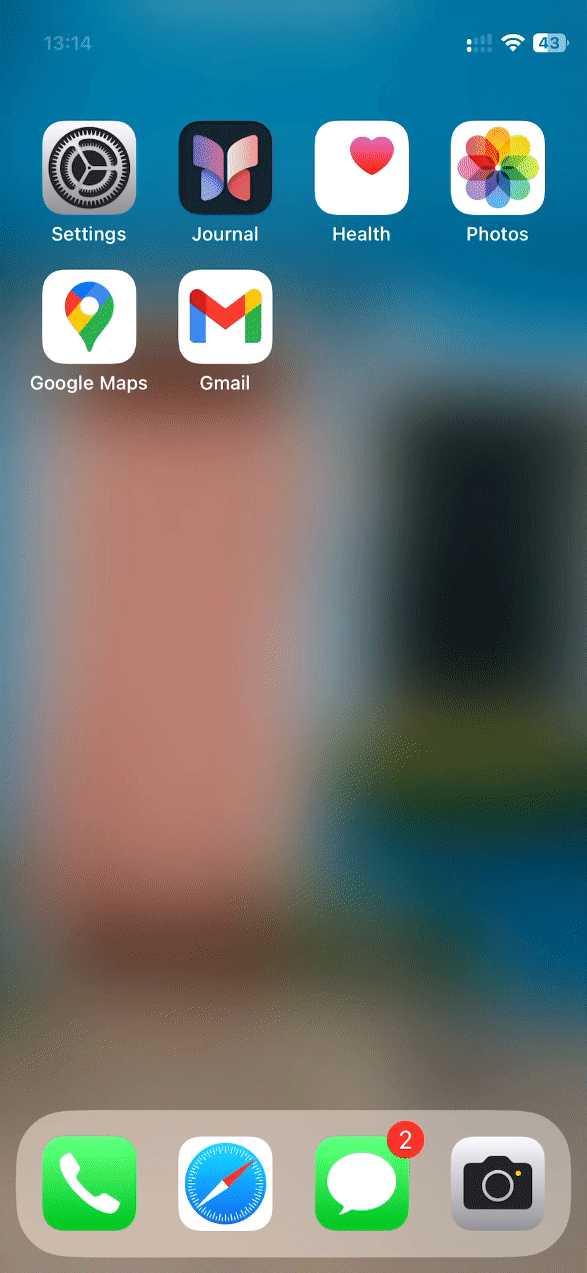
Journal アプリを使用する最も良い点は、Journal エントリを思いつくのに苦労した場合に自分の考えを書き留めるのに役立つ、Reflections と呼ばれるさまざまな提案を提供できることです。これは、たとえ熱心でなくても、連続記録を維持し、日記を続けるのに役立ちます。自分の考えを追跡するために同じエントリを作成したい場合、リフレクションは毎日の日記エントリを自動化するのにも役立ちます。したがって、日記のエントリに苦労している場合でも、毎日同じエントリを作成したい場合でも、提案は非常に役立ちます。
2. ジャーナルアプリをロックする
短いガイド:
- 設定 >ジャーナル >ロックジャーナル >パスコードを入力 > [ロック] > をオンにします。パスコードが必要 >希望の期間を選択してください
GIF ガイド:
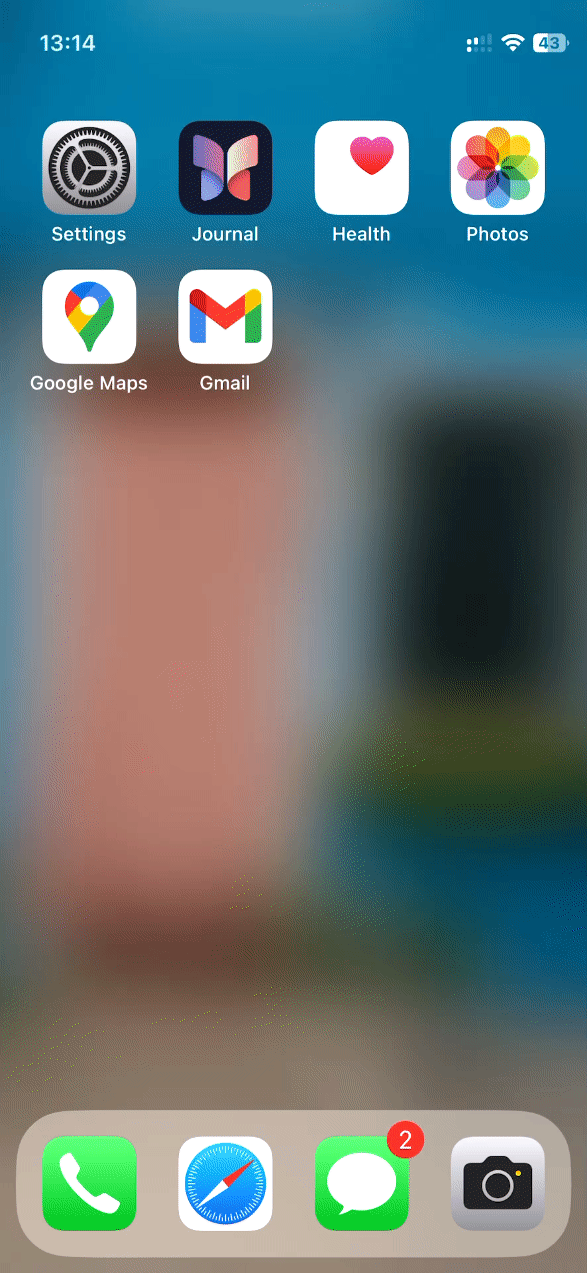
覗き見が心配ですか?その場合、ジャーナル アプリをロックすると非常に便利です。多くのアプリと同様に、Journal アプリには、パスコードや Face ID などのデフォルトのセキュリティ方法を使用して自身をロックする機能があります。こうすることで、デバイスを誰かと共有するときに日記のエントリを安全に保つことができます。上記のガイドは、iPhone のジャーナル アプリを簡単にロックしてプライバシーを強化するのに役立ちます。
3. ジャーナリングスケジュールを設定する
短いガイド:
- 設定 >ジャーナル >ジャーナリングスケジュール > 「スケジュール」>「スケジュール」をオンにします。 「時間」>「」をタップします。ご希望の時間を選択してください >をタップして希望日を選択します >通知がオフになっている場合はオンにします
GIF ガイド:
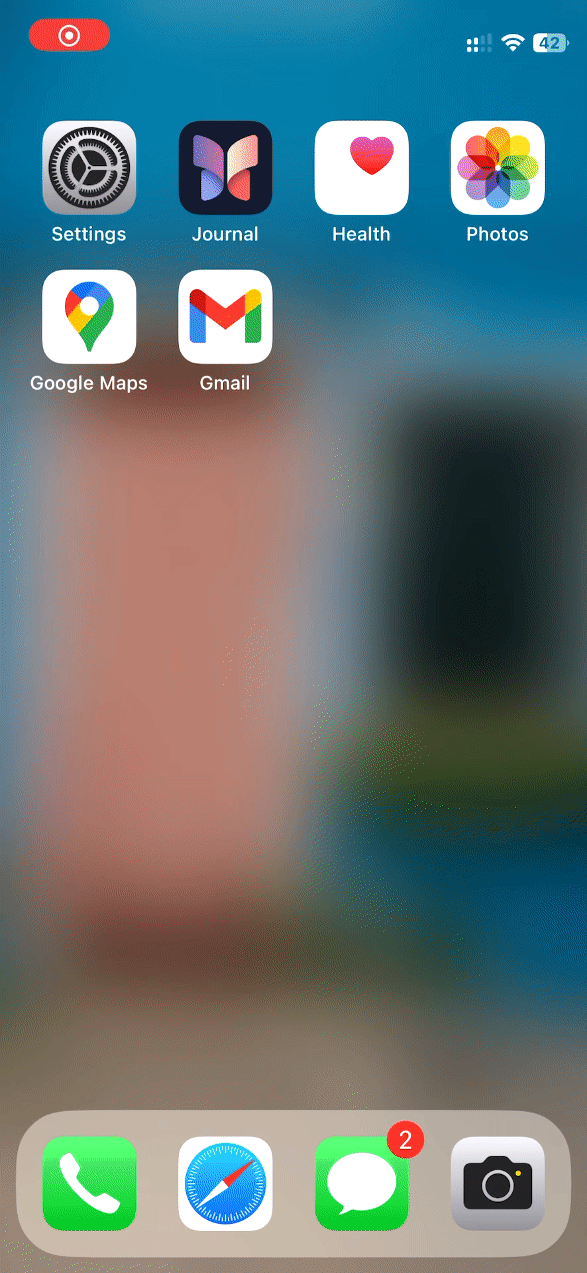
毎日日記をつけるのが大変ですか?次に、同じことを思い出しやすくするために、日記のスケジュールを作成するとよいでしょう。このアプリでは、毎日、隔日、または週末にエントリを作成したい場合でも、好みに基づいてジャーナリング スケジュールを作成する機能が提供されます。日記のスケジュールを作成することも同様に役立ちます。これにより、設定したスケジュールに基づいてアプリから通知が届くため、日記エントリを作成することを忘れずに済みます。
注: スケジュールに基づいて通知を受信できるように、ジャーナル アプリの通知が有効になっていることを確認してください。 [設定] > [設定] に移動して、同じ設定を有効にすることもできます。お知らせ >ジャーナル > [通知を許可] > [通知] をオンにします。通知をカスタマイズします。
4. ジャーナリングセッションの画像を写真アプリに保存する
短いガイド:
- 設定 >ジャーナル >写真に保存
GIF ガイド:
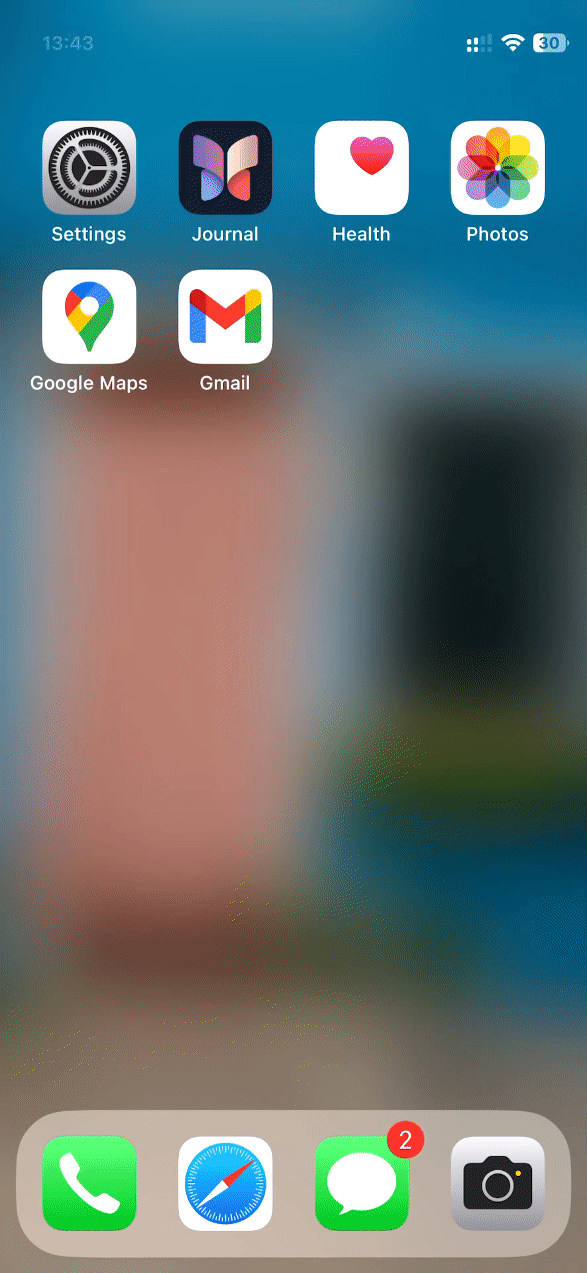
ジャーナル エントリを使用すると、写真やビデオを含むエントリを作成できます。これは、訪れている場所や人生の特別な瞬間に関するエントリを作成するときに便利です。写真をクリックするかビデオを撮影してジャーナルのエントリに添付すると、人生の場所や貴重な瞬間を思い出すことができます。しかし、そのようなエントリを作成する場合、写真やビデオを表示するたびにエントリを開くのは、特に誰かと共有したい場合に少し面倒になることがあります。このような場合、写真に保存オプションを使用すると、新しい日記エントリから写真やビデオを写真アプリに直接追加できます。オンにすると、日記エントリに追加した新しい写真やビデオが自動的に写真アプリに追加されます。
5. 新しいエントリを入力するときに候補を使用できます
短いガイド:
- ジャーナル >プラス (+) で新しいエントリを作成 >新規エントリまたはリフレクションを選択 >キーボードの上にある提案アイコンをタップし、「」をタップします。好ましい提案を選択してください
GIF ガイド:
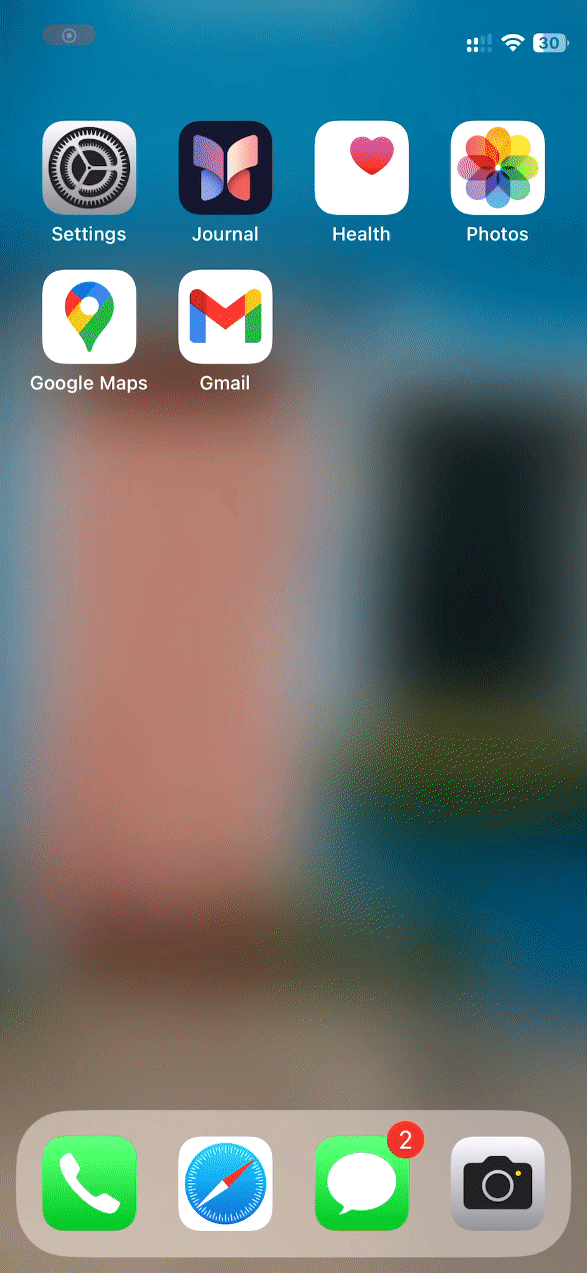
新しい仕訳を作成するときに行き詰まりを感じていませんか?それとも、現在作成中の日記エントリに反省を追加したいですか?提案は、新しいエントリを作成するときや古いエントリを編集するときにも役立ちます。したがって、以前に日記エントリを見逃した場合、または反省を追加したい場合は、キーボードの上にある提案オプションを使用すると、同じことができます。すでに日記エントリを作成している場合、または古いエントリを編集している場合は、上記のいずれかのガイドに従って、提案を使用してください。
6. 代わりに自分の考えを記録する
短いガイド:
- ジャーナル >プラス (+) で新しいエントリを作成 >新規エントリまたはリフレクションを選択 >キーボードの上にある波形アイコンをタップします >タップして録音 >録音が完了したら、「停止」アイコンをタップします
GIF ガイド:
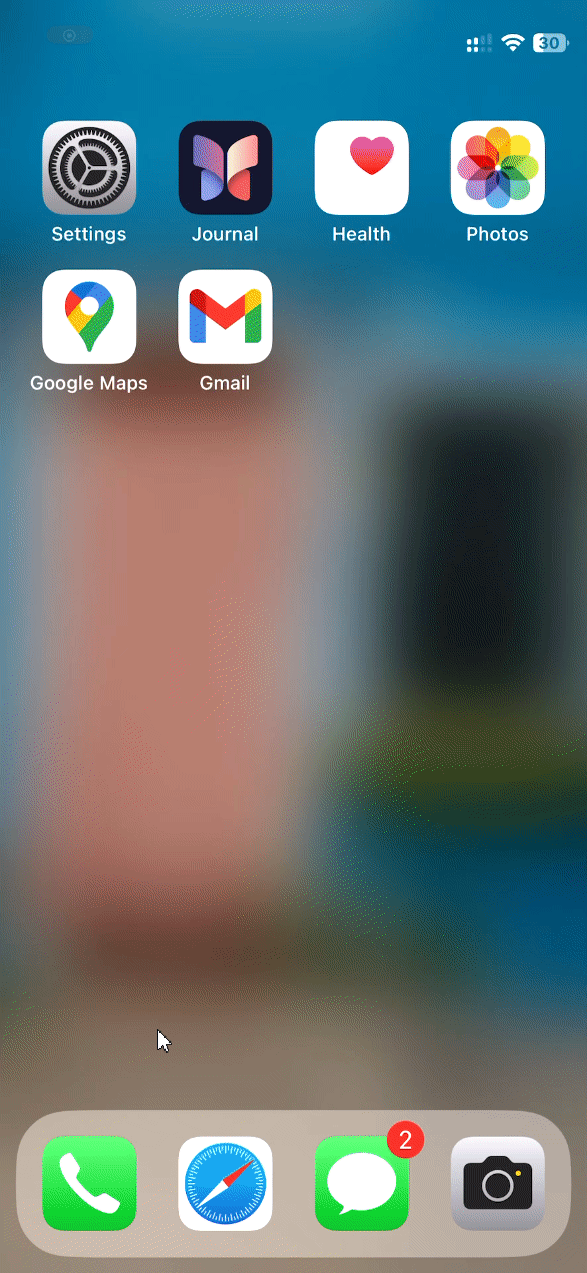
入力したくないですか?それとも、入力するのに忙しくて一瞬を逃したくないですか?その後、代わりに仕訳入力を記録できます。日記エントリでは音声を録音することもできるので、入力せずに簡単に考えを記録できます。この機能は、後で思い出したいオーディオや、人生のある瞬間を思い出すのに役立つ可能性のある近くの曲を含むエントリを作成したい場合にも便利です。音声を録音することは、もう少し詳しい文脈を含む日記エントリを作成すると同時に、ある瞬間を体験することができる優れた方法です。
7. 関連するエントリを覚えやすいように場所を追加します
短いガイド:
- ジャーナル >プラス (+) で新しいエントリを作成 >新規エントリまたはリフレクションを選択 >キーボード上の位置アイコン > [近くの] または [私のジャーナル] で場所を選択します。または、上部の検索バーを使用して場所を検索して選択します
GIF ガイド:
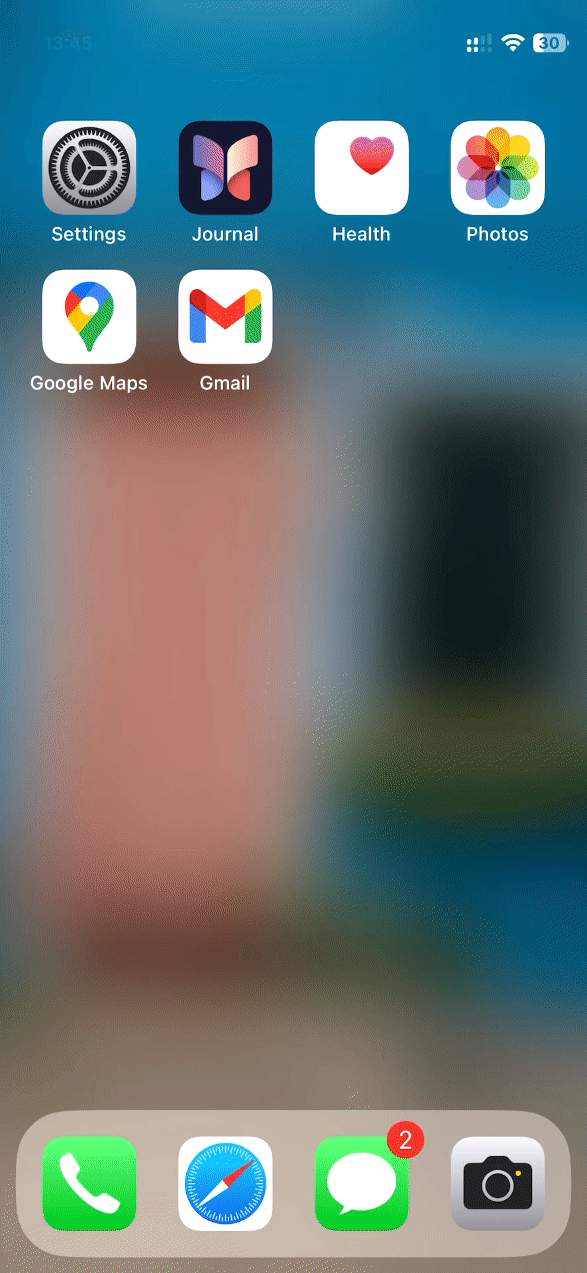
日記を書き始めると、アプリはすぐに大量のエントリでいっぱいになってしまいます。これは、あなたが正しい軌道に乗っていることを示す素晴らしい兆候ですが、特に推奨されたリフレクションを使用して作成している場合、特定の日記エントリを区別することが難しくなる可能性があります。したがって、関連する場所を添付すると、そのような仕訳を簡単に区別するのに役立ちます。場所を追加する機能は、特定の場所に関するエントリを作成する場合や、エントリに何らかの計画が含まれる場合にも便利です。場所は、日記エントリを識別し、それらに関する詳細なコンテキストを簡単に取得するのに役立ちます。
8. 仕訳入力にカスタム日付を設定できます
短いガイド:
- ジャーナル >日記エントリの省略記号アイコンをタップします >編集 >上部の省略記号アイコンをタップし、カスタム日付 >日付を選択 >終わり
GIF ガイド:
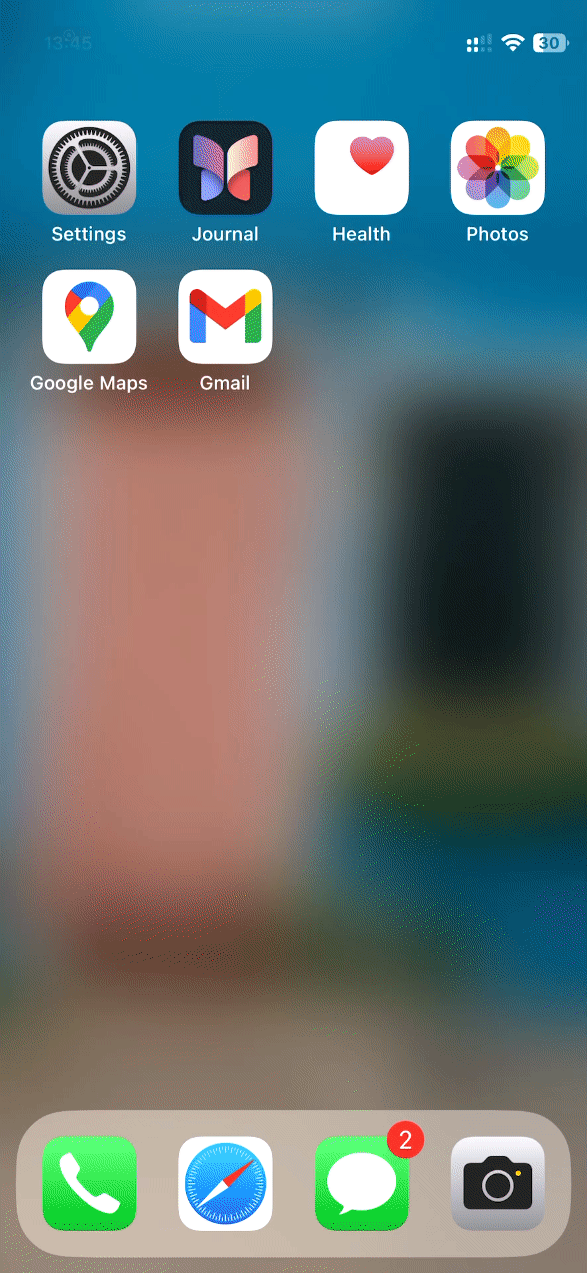
ヒントが示すように、仕訳入力の日付は、作成後に簡単に変更できます。これは、以前に日記エントリを作成していて、その日付を関連する日付に変更したい場合に便利です。思い出でも、今後のイベントや日付に関するメモでも、必要に応じて日記エントリの日付をカスタムの日付に変更できます。これは、前のイベントまたは日付の日記エントリを作成する場合にも便利です。日付を変更すると、仕訳帳エントリを整理し、後でフィルターを使用して日付に基づいて関連する仕訳帳エントリを見つけるのに役立ちます。上記のいずれかのガイドを使用して、iPhone で日記エントリのカスタム日付を設定できます。
9. もう一度見たいエントリをブックマークします。
短いガイド:
- ジャーナル >ブックマークしたいエントリの省略記号アイコンをタップします。ブックマーク
GIF ガイド:
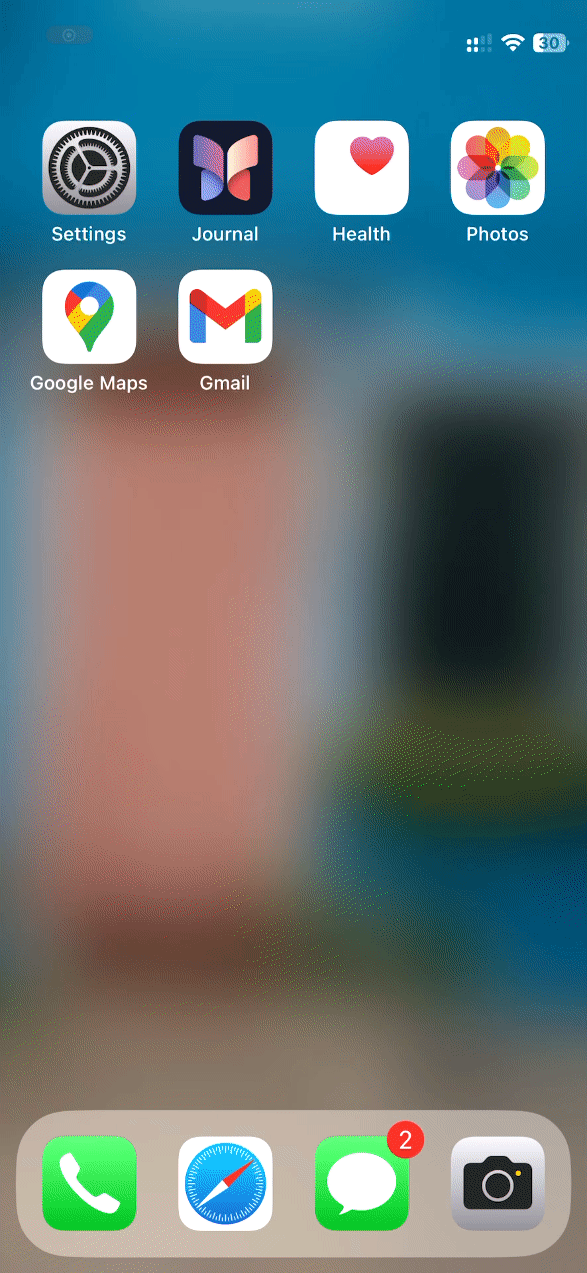
日記エントリをブックマークすると、後で見つけやすくなります。これにより、すべての日記エントリを整理することなく、重要なエントリ、重要なイベント、その他の人生の瞬間を追跡することができます。したがって、頻繁に表示するエントリを見つけるために日記エントリをスクロールしている場合は、ブックマークすることをお勧めします。 iPhone のジャーナル アプリで日記エントリをブックマークするには、上記のいずれかのガイドを使用してください。
10. ニーズに合わせてジャーナリングの提案を微調整する
短いガイド:
- 設定 >プライバシーとプライバシーセキュリティ >ジャーナリングの提案 >不要な提案をオフにする
GIF ガイド:
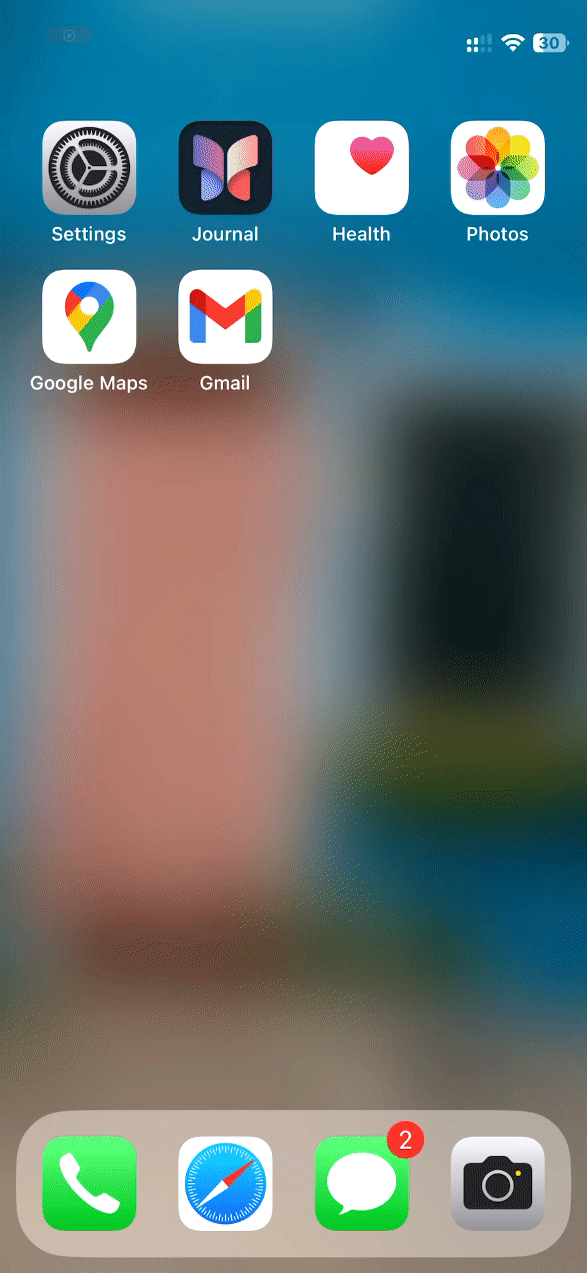
Journal アプリは、写真、場所、連絡先などに基づいて振り返りを提案できます。これにより、人生の現在の出来事に基づいて日記エントリを作成するプロセスを合理化できます。現在の場所に関する日記エントリを簡単に作成したり、訪問中の人や最近クリックした写真に関するエントリを作成したりできます。ただし、これらの提案はプライバシーを侵害する場合があり、場合によっては、連絡先に基づいた提案をすべて表示したくない場合もあります。このような場合、プライバシー設定で提案を調整して、プライバシーのニーズに応じて提案を厳選することができます。上記のいずれかのガイドは、iPhone で同じことを実行して、Journal の提案をより自分に合ったものにするのに役立ちます。
短いガイド:
- 任意のアプリの [共有] アイコンをタップし、[共有] アイコンをタップします。 [ジャーナル] > [日記] を選択します。仕訳帳の作成
GIF ガイド:
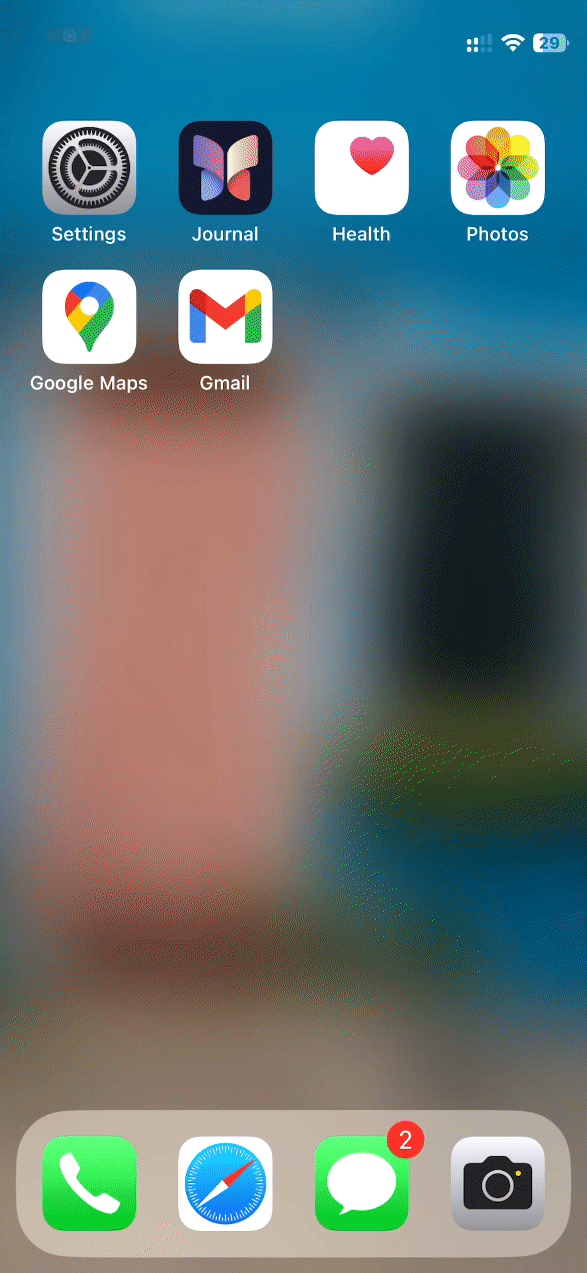
日記エントリを作成したい画像は見つかりましたか?おそらく、今後のイベントや訪れたい場所を検討しているのではないでしょうか?このような場合、共有シートを使用すると、最初にメディア アイテムを保存してから新しい仕訳エントリに手動で添付することなく、仕訳エントリにメディア アイテムを直接添付できます。共有シートを使用して、日記エントリへのリンクを添付することもできます。アプリで共有シートにアクセスできる限り、仕訳帳エントリに共有シートを追加できます。サポートされていないメディア アイテムは、関連するアイテムを表示するために引き続き使用できるリンクとして追加されます。
12. フィルターを有効に活用する
短いガイド:
- ジャーナル >右上隅にあるフィルター アイコンをタップし、[フィルター] アイコンをタップします。好みのフィルターを選択してください
GIF ガイド:
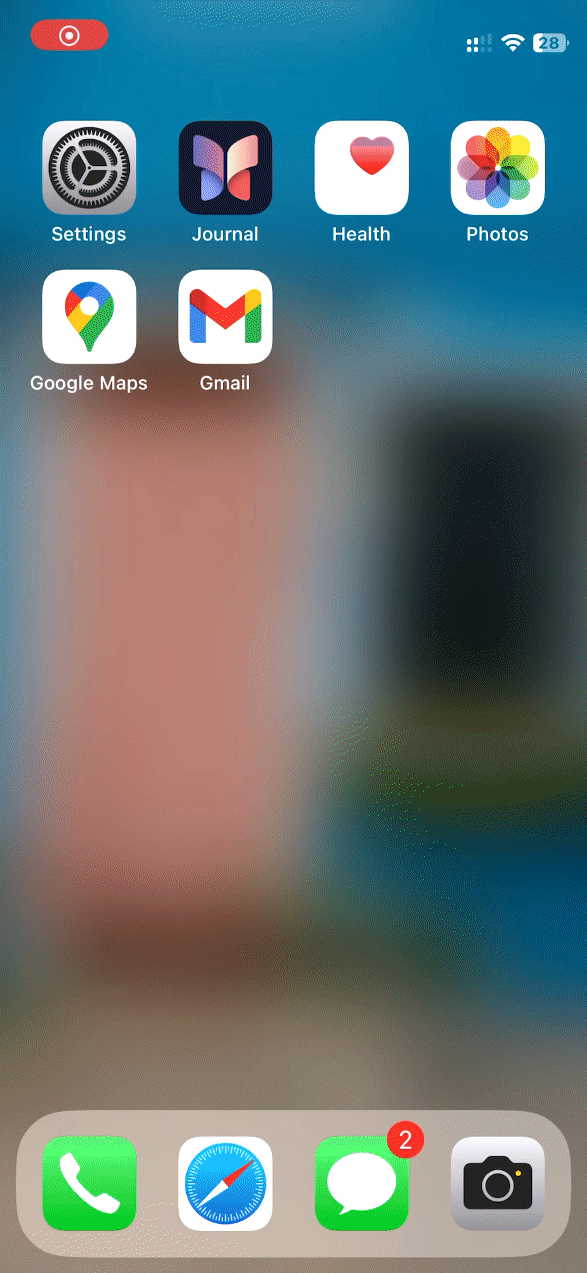
関連するものを見つけるために日記のエントリをスクロールし続けていることに気づきませんか?そんなときはフィルターがとても便利です。持っている日記エントリの数に応じて、写真、場所、および日記に含まれる反射の種類に基づいてエントリをフィルタリングできます。したがって、これは、探している日記エントリをフィルタリングして簡単に見つけるのに便利です。上記のいずれかのガイドを使用すると、iPhone で日記エントリを簡単にフィルタリングできます。
iPhone でジャーナル アプリを使用する際のエクスペリエンスを向上させるヒントを見つけていただければ幸いです。ご提案がございましたら、下のコメントセクションにお気軽にお寄せください。


コメントを残す